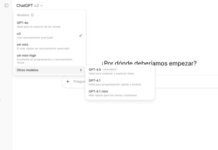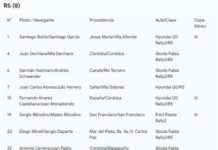La ‘barra de juegos’ de Windows, rebautizada hace un tiempo como Xbox Game Bar, sigue tan disponible en Windows 11 como lo estuvo en Windows 10. Esta aplicación fue creada —como su nombre te habrá permitido deducir— con el objetivo de ser usada mientras ejecutamos videojuegos…
…pero lo cierto es que no hay nada que nos impida usarla para grabar cualquier otra clase de software que estemos usando, por lo que —si no nos manejamos con software más especializado— se convierte en una útil herramienta para crear vídeos breves que capturen lo que estamos haciendo en pantalla.
Eso sí, al estar pensada para juegos que suelen jugarse a pantalla completa, el Xbox Game Bar sólo nos permitirá grabar una aplicación al mismo tiempo (y nada de incluir el escritorio como fondo), por desgracia.
Pasos a seguir para grabar un vídeo breve en unos pocos clics
-
Paso 1: Ejecuta la aplicación que quieras grabar y, una vez que la ventana de la misma esté activa, despliega la Xbox Game Bar pulsando simultáneamente las teclas de Windows + ‘G’ de tu teclado.
-
Paso 2: Se mostrarán en pantalla tanto la barra en sí como varios widgets flotantes (correspondientes a diversas funciones de la aplicación): el único que nos interesa es el que verás con el título ‘Capturar’. Si no estuviera visible, podremos activarlo desde la barra así:

-
Paso 3: Podremos iniciar la grabación desde los controles del citado widget de captura o bien pulsando las teclas Windows + Alt + ‘R’. Si deseamos que el vídeo incluya también el audio captado por micrófono ?por ejemplo, para comentar lo que estamos haciendo?, podemos utilizar el botón correspondiente de los controles o la combinación de teclas Windows + Alt + ‘M’.
-
Paso 4: Mientras la barra esté grabando la pantalla, veremos una barra flotante que muestra el tiempo de grabación y controles para parar la grabación y para activar/desactivar el micrófono. Así, una vez hayamos terminado de grabar, sólo tenemos que pulsar el botón ‘Parar’.

- Paso 5: Inmediatamente después de eso aparecerá una notificación en pantalla ofreciéndonos ver el clip grabado. Si hacemos clic en la misma, se nos abrirá en el Explorador de Windows la carpeta ‘Capturas’ dentro de la carpeta ‘Vídeos’.

La galería de capturas.